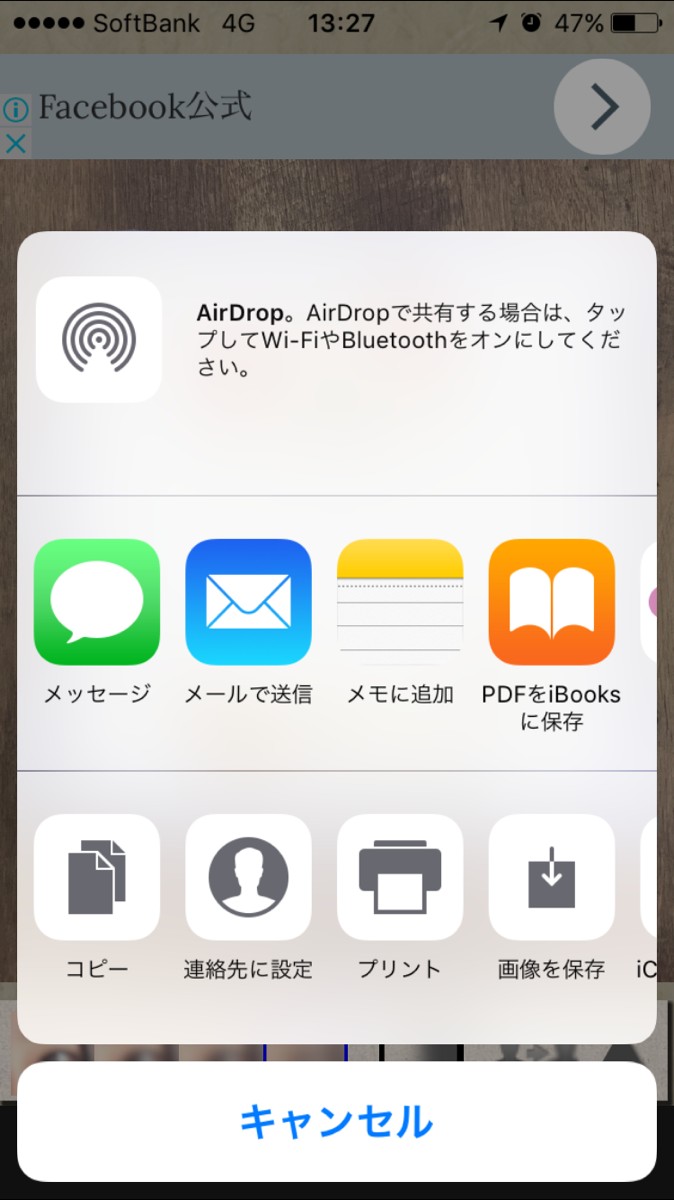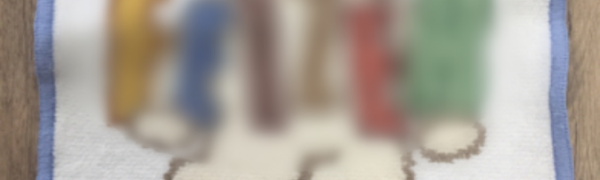
「ぼかっしゅ」~ぼかしのレベルが選べる画像修正アプリ
-
この記事をシェア
-
- 「ぼかっしゅ」~画像を部分的にぼかして保存、SNS送信も可能!
- 「ぼかっしゅ」のおすすめポイント
- 「ぼかっしゅ」を実際に使ってみた!
- 「ぼかっしゅ」はこんな人におすすめ!
- 「ぼかっしゅ」のまとめ
目次
写真にぼかしにを入れるアプリ、「ぼかっしゅ」をご紹介します。モザイクのように不自然ではなくに煙に巻かれたような写真ができ上がるので、場所は特定されたくないけれど、景色を紹介したい場合などに使えます。でき上がった画像は、そのままSNSや電子メールへの送信も可能、車のナンバー隠しや、重要書面の見本作成など、秘密厳守のビジネスの場でも役に立つでしょう。ぼかせるレベルを選べるので、雰囲気ある芸術のような作品作りも簡単にできます。
「ぼかっしゅ」~画像を部分的にぼかして保存、SNS送信も可能!
画像:著者撮影
見られたくない人物や隠したい数字などに使える画像修正アプリ「ぼかっしゅ」の使い方は簡単です。まず、アプリにぼかしたい写真を読み込みます。ぼかし領域に使うペンの大きさは3段階から選択でき、細部まで隈なく塗れます。仕上がりの雰囲気が気になる方や、はじめて使用される際は少しずつ塗って確認しながら進みましょう。範囲が決まったら、ぼかしアイコンをタップするだけです。ぼかしの強弱も4段階から選べるので、プレビュー機能を利用して好きな強度を決めましょう。
「ぼかっしゅ」のおすすめポイント
画像:著者撮影
「ぼかっしゅ」で、画像を上手にぼかせたら、すぐにお使いのSNS投稿や電子メールに送信可能です。プリンター接続できる環境であれば、印刷も可能ですのでビジネス面でも素早い対応に適しています。また、ぼかす量や境界線も細かく設定できるので特定したくない景色をホームページに挿入したり、反対に背景をぼかして被写体を絞ったかのようなアーティスティックな写真作成にもおすすめです。ぼかす領域はペンの太さを選べるフリーハンドか、ある程度の範囲であれば正方形か円形の簡単な図形を指定すると、さらに時間が短縮されます。隠す作業以外にも使える「ぼかっしゅ」は、よくSNSなどをされる方にもおすすめです。なにげない写真に奥行きを持たせたり、短い時間おしゃれな投稿写真が作成できるので、オリジナル感たっぷりのブログやSNSになるでしょう。
「ぼかっしゅ」を実際に使ってみた!
画像:著者撮影
「ぼかっしゅ」を起動すると、初回はバルーンで使い方をナビゲーションしてくれます。まず、撮影かカメラロールにある画像を選んでぼかし領域を決めます。指定の範囲が簡単であれば、正方形は円形の図形を選びましょう。細かい部分であればペンでなぞり、ぼかしアイコンをクリックします。失敗したら、消しゴムアイコンで必要な部分だけ消すか、戻るアイコンで最初に戻ります。実際に、タオルに書かれていた文字をぼかしてみましたが、5段階の3番目だとまだ文字が読めたので一度保存して、さらに上から5番目の強さでぼかしました。境界線も自然に文字だけがふんわりぼやけて加工成功です。作業時間はわずか数分足らずですので、背景をぼかして被写体を浮きだたせるアート作品も、高額なレンズいらずで作成できます。ぜひ「ぼかっしゅ」で挑戦してみてくださいね。
「ぼかっしゅ」はこんな人におすすめ!
画像:著者撮影
現代社会では多くの方が使うSNS、簡単に画像を共有される時代ですね。普段から写真投稿が好きで、旅先でよく撮影される方や、自撮りが好きな方にもおすすめのアプリ「ぼかっしゅ」です。投稿マナーとして、無関係な方に迷惑がかからないようにも便利なツールとして使ってみてください。都合の悪い箇所は隠せるので海外風な日本の風景をより本物っぽくもできますよ。
「ぼかっしゅ」のまとめ
写真加工が楽しいともっと撮影したくなりますよね。隠したい部分はモザイク代わりに、おしゃれな写真に変えたい時は背景ぼかしに使えるアプリ「ぼかっしゅ」で、より自然な加工で、他人や自分のプライバシーも配慮して、もっと素敵な写真を投稿されてはいかがでしょうか?